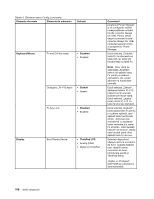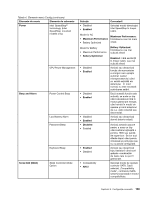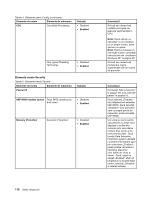Lenovo ThinkPad Edge E125 (Romanian) User Guide - Page 124
Meniu Restart, Boot device List F12 Option
 |
View all Lenovo ThinkPad Edge E125 manuals
Add to My Manuals
Save this manual to your list of manuals |
Page 124 highlights
Pentru a seta ordinea utilizată de UEFI BIOS când porneşte un sistem de operare, puteţi apăsa tasta - sau + pentru a deplasa dispozitivul în sus sau în jos. 3. Apăsaţi F10 pentru a salva schimbările şi reporniţi sistemul. Pentru a secvenţa de pornire temporar este setată astfel încât sistemul să pornească de pe o unitate diferită, efectuaţi următoarele: 1. Opriţi calculatorul. 2. Porniţi calculatorul; apoi, în timp ce este afişat mesajul „To interrupt normal startup, press the blue ThinkVantage button" în partea de jos-stânga a ecranului, apăsaţi F12. 3. Selectaţi dispozitivul pe care doriţi să-l porniţi mai întâi din meniul Boot. Notă: Meniul Boot va fi afişat când sistemul nu poate fi pornit de pe oricare dintre dispozitive sau sistemul de operare nu a fost găsit. Submeniu Boot Este afişată mereu următoarea listă care prezintă ordinea în care vor fi pornite dispozitivele. Sunt prezentate în listă chiar şi dispozitivele care nu sunt ataşate sau instalate pe calculator. Pentru fiecare dispozitiv ataşat sau instalat pe calculator, informaţiile despre acesta sunt prezentate după două puncte. 1. USB CD: 2. USB FDD: 3. ATAPI CD0: 4. ATA HDD0: 5. ATA HDD1: 6. ATA HDD2: 7. USB HDD: 8. PCI LAN: 9. ATAPI CD1: 10. ATAPI CD2: 11. ATA HDD3: 12. ATA HDD4: 13. Other CD: 14. Other HDD: Alte opţiuni din meniul Startup În Startup menu al ThinkPad Setup sunt afişate şi următoarele opţiuni: • UEFI/Legacy Boot: selectaţi capacitatea de pornire a sistemului. • UEFI/Legacy Boot Priority: selectaţi prioritatea opţiunii de pornire între UEFI şi Legacy. • Boot Mode: activaţi sau dezactivaţi modul de pornire diagnosticare. • Option Key Display: alegeţi dacă să afişaţi sau nu mesajul cu tasta opţiune când sistemul este pornit. • Boot device List F12 Option: alegeţi dacă să afişaţi lista pop-up cu dispozitive de pornire. • Boot Order Lock: activaţi sau dezactivaţi blocarea ordinii prioritate pornire. Meniu Restart Dacă trebuie să închideţi ThinkPad Setup şi să reporniţi sistemul, selectaţi Restart din meniul ThinkPad Setup. Este afişat submeniul următor: 106 Ghidul utilizatorului